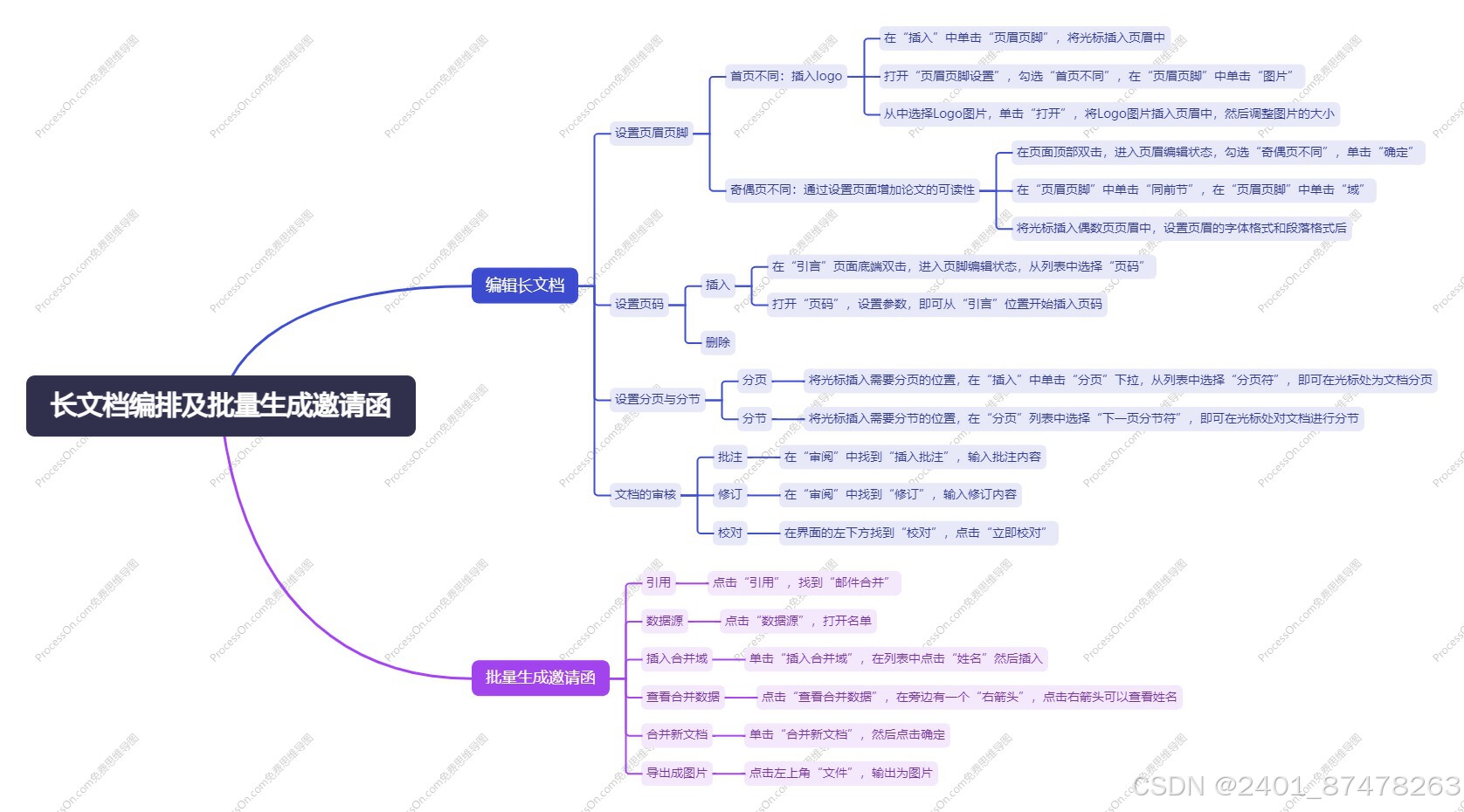
一、编辑长文档
1. 设置页眉页脚
- 首页不同:插入logo
- 在“插入”中单击“页眉页脚”,将光标插入页眉中

- 打开“页眉页脚设置”,勾选“首页不同”,在“页眉页脚”中单击“图片”


- 从中选择Logo的图片,单击“打开”,将Logo图片插入页眉中,然后调整图片的大小

- 奇偶不同:通过设置页面增加论文的可读性
- 在页面顶部双击,进入页眉编辑状态,勾选“奇偶不同”,单击“确定”

- 在“页眉页脚”中单击“同前节”,在“页眉页脚”中单击“域”

- 将光标插入偶数页页眉中,设置页眉的字体格式和段落格式后

2. 设置页码
1) 插入:
l 在“引言”页面底端双击,进入页脚编辑状态,从列表中选择“页码”

l 打开“页码”,在列表中选择,即可从“引言”位置开始插入页码

- 删除:
l 在“引言”页面底端双击,进入页脚编辑状态,从中选择“删除页码”

- 在“删除页码”的列表中点击“本页及之后”

3. 设置分页与分节
- 分页:将光标插入需要分页的位置,在“插入”中单击“分页”,从列表中选择“分页”,即可在光标处为文档分页

- 分节:将光标插入需要分节的位置,在“分页”列表中选择“下一页分节符”,即可在光标处对文档进行分节

4. 文档的审核
- 批注:在“审阅”中找到“插入批注”,输入批注内容(专家告诉你怎么改)

- 修订:在“审阅”中找到“修订”,输入修订内容(专家帮你改)

- 校对:在界面的左下方找到“校对”,点击“立即校对”


二、批量生成邀请函
1. 引用
点击“引用”,找到“邮件合并”

2. 数据源
点击“数据源”打开名单

3. 插入合并域
单击“插入合并域”,在列表中点击“姓名”然后插入

4. 查看合并数据
点击“查看合并数据”,在旁边有一个“右箭头”,点击右箭头可以查看姓名

5. 合并新文档
单击“合并新文档”,然后点击确定

6. 导出成图片
点击左上角“文件”,输出为图片

























 被折叠的 条评论
为什么被折叠?
被折叠的 条评论
为什么被折叠?








